腾讯电脑管家如何设置默认浏览器?腾讯电脑管家如何设置默认浏览器?最近,很多朋友在使用腾讯电脑管家时需要设置默认浏览器,但不知道如何操作。首先打开软件点击右上角的工具箱,然后点击默认浏览器设置的锁定按钮,最后点击下拉选择浏览器。接下来本站就带大家详细了解一下如何在腾讯电脑管家中设置默认浏览器。
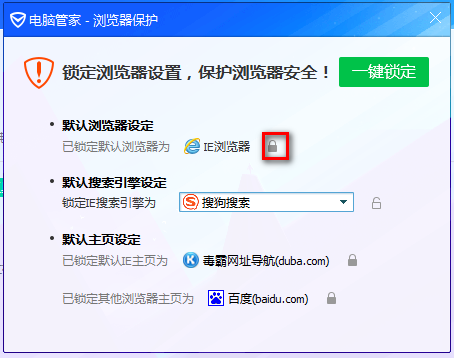
腾讯电脑管家设置默认浏览器的方法:
1.双击打开软件,点击下方菜单栏中的“工具箱”。进入新界面后,点击左侧“常用”选项,然后选择“浏览器保护”进入。
2. 在出现的窗口中,单击“默认浏览器设置”中的锁定按钮,然后执行操作解锁。
3、成功后解锁,点击选项栏右侧的下拉按钮,然后根据个人需求从列表中选择合适的浏览器。
4. 选择合适的浏览器后,一定要点击锁定图标将其锁定,以便设置成功。
分享到: